百保盾App操作手册
百保盾App操作手册
百保盾App -- ### 应用说明 1、百保盾APP是企业和用户的桥梁,通过百保盾APP,可进行严谨有序的实名认证、证件核验流程; 2、消息模块、通讯录模块、百课堂模块、工作台模块、知识模块、我的模块,五个模块打造便捷化产品 3、面向用户群体主要为保安员,在工作台的部分应用中,不同权限的用户展示的界面不同,使用产品的用户权限从高至低可分为:组织管理员、部门管理员、一般职员 ### 应用角色 组织管理员:拥有授权下的应用的全部功能权限。 ------------ ### 功能索引 | 一级菜单功能 | 二级菜单功能 | | ---- | ---- | | <a href="#用户信息初始化">一、用户信息初始化</a> |<a href="#1.1、身份证信息采集">1.1、身份证信息采集</a> | | <a href="#如何找回密码">二、密码找回</a> | <a href="# 2.1、密码找回的方法 ">2.1、密码找回的方法 </a>| | <a href="#消息模块">三、消息模块</a> |<a href="#3.1、消息页面">3.1、消息页面</a> | | |<a href="#3.2、通讯录">3.2、通讯录</a> | | <a href="#百课堂模块">四、百课堂模块</a> |<a href="#4.1、百课堂首页">4.1、百课堂首页</a> | | |<a href="#4.2、企业课程">4.2、企业课程</a> | | |<a href="#4.3、职技课程">4.3、职技课程</a> | | <a href="#工作台模块">五、工作台模块</a> |<a href="#5.1、工作台首页">5.1、工作台首页</a> | | <a href="#知识模块">六、知识模块</a> |<a href="#6.1、知识首页">6.1、知识首页</a> | | <a href="#我的模块">七、我的模块</a> |<a href="#7.1、我的页面">7.1、我的页面"</a> | | <br> <br> <h2 id="用户信息初始化">一、用户信息初始化</h2> ###1.1、身份证信息采集 1、用户在百保盾登录页面,输入系统发送的短信账号和初始密码,登录百保盾APP <center> 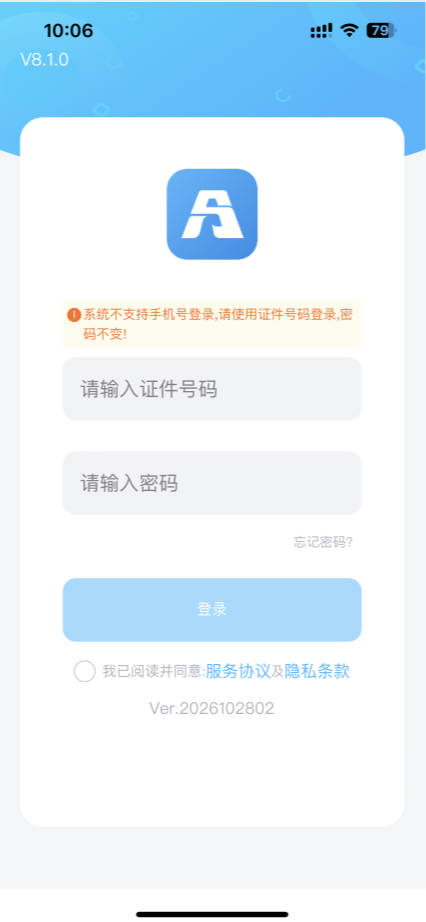 </center> 2、点击“身份证人面像” <center> 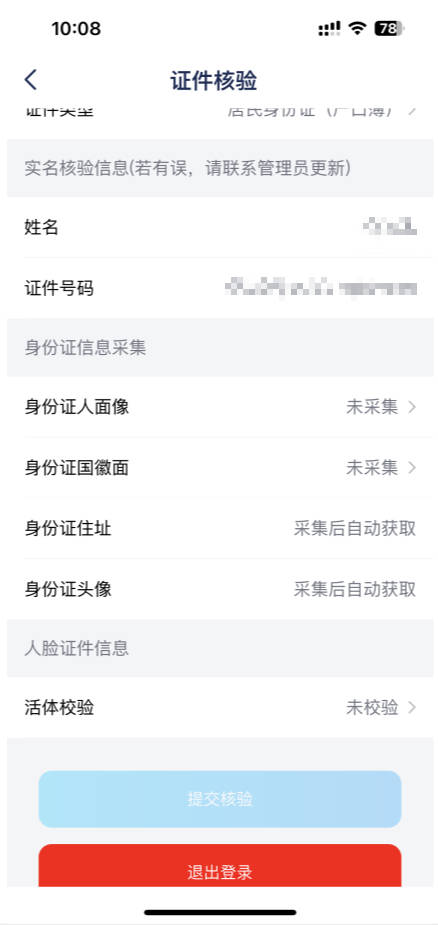 </center> 3、点击“拍照” <center> 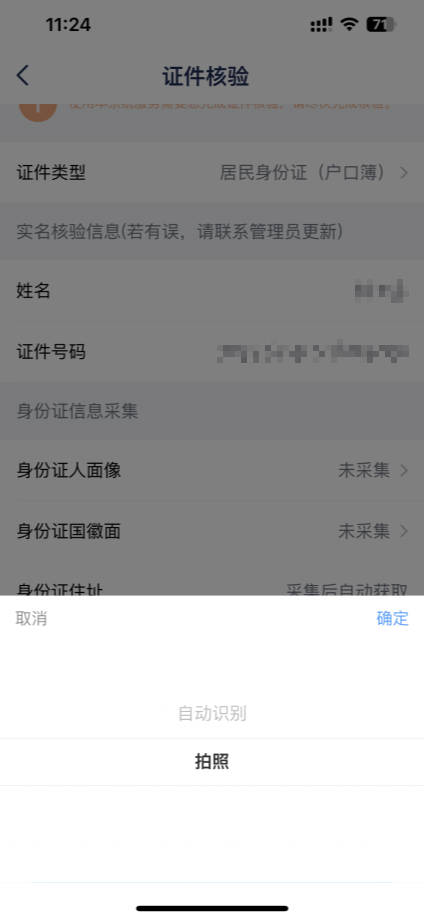 </center> 4、上传身份证人面像,完成后点击右下角“打钩”标识 <center> 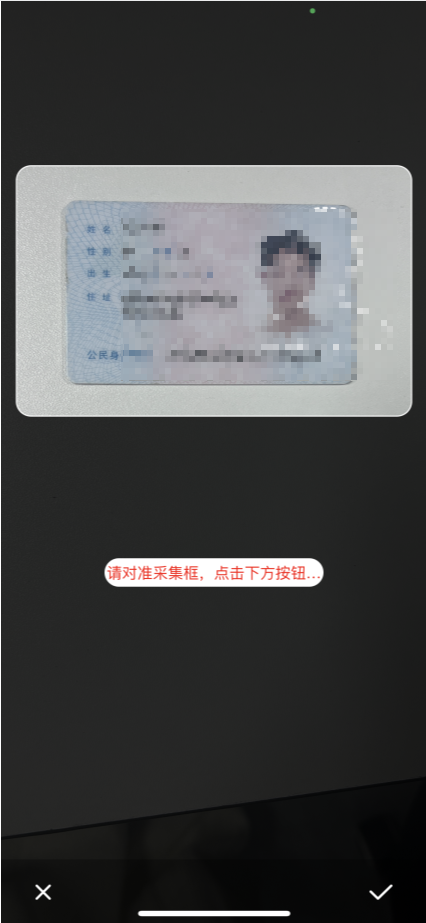 </center> 5、即完成身份人面像采集 <center> 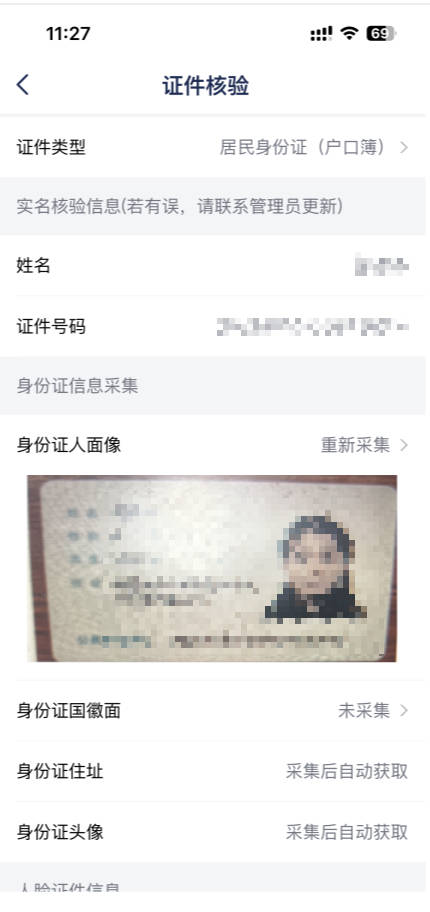 </center> 6、点击“身份证国徽面” <center> 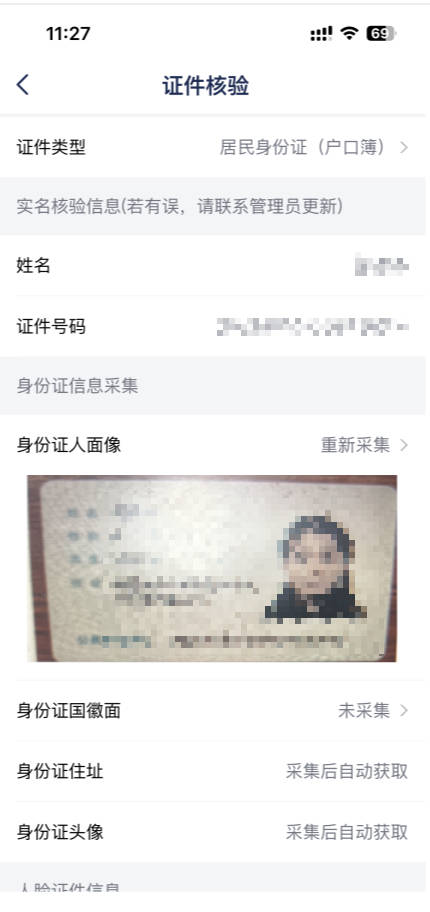 </center> 7、点击“拍照” <center> 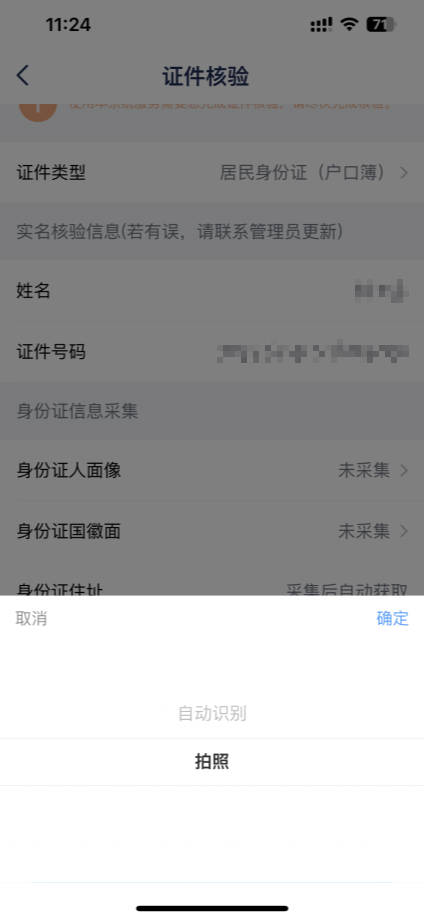 </center> 8、上传身份证国徽面,完成后点击右下角“打钩”标识 <center> 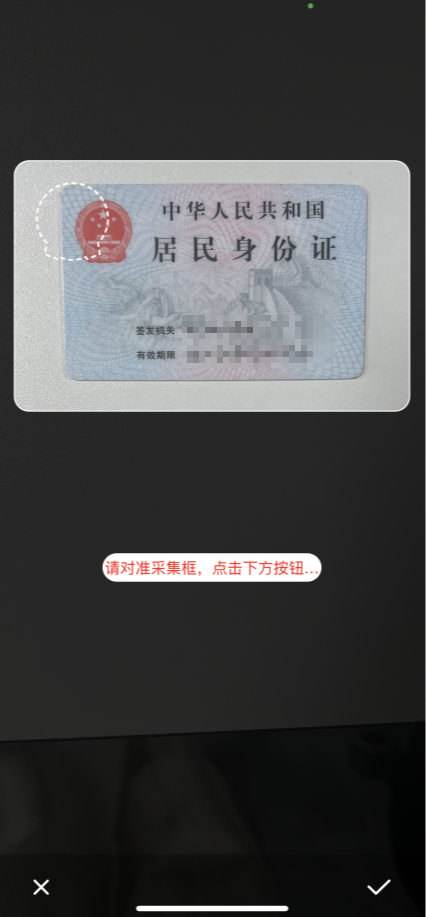 </center> 9、即完成身份证国徽面的采集 <center> 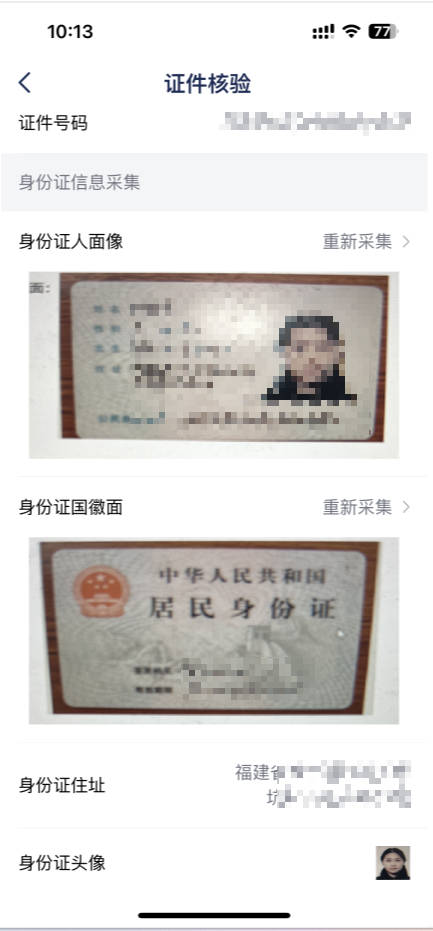 </center> 10、完成身份证人面像和国徽面采集后,系统将自动填充证件号码、姓名、身份证住址、身份证头像信息 <center> 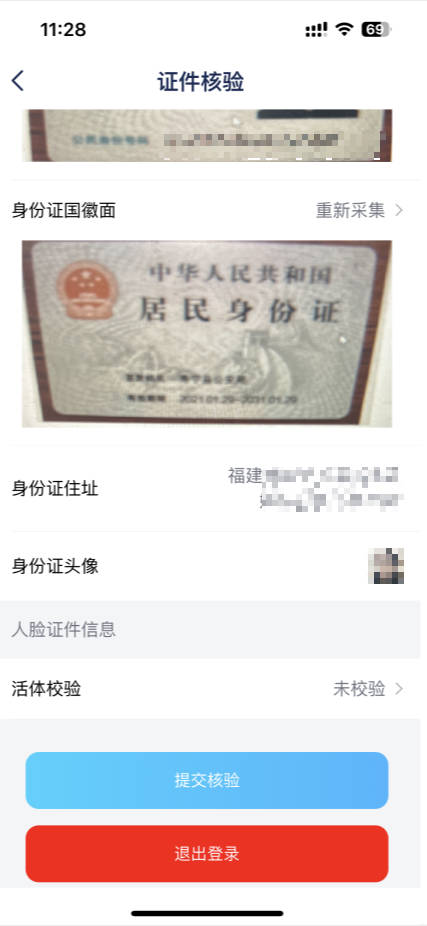 </center> 11、用户点击“活体校验” <center> 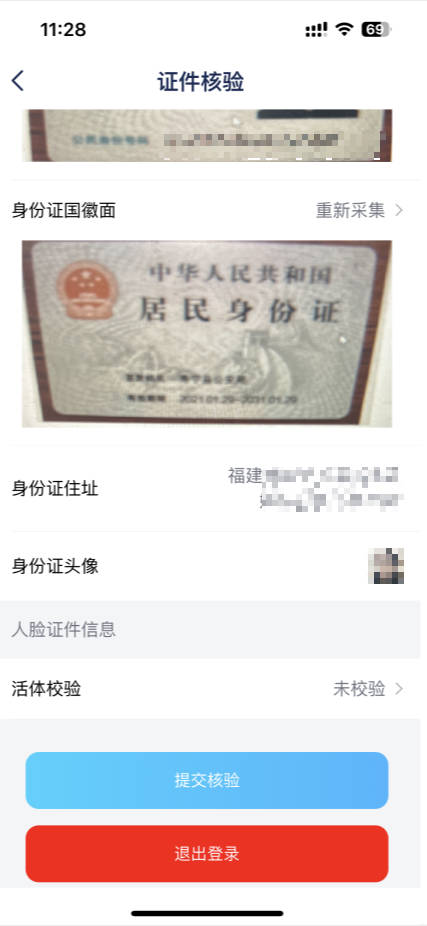 </center> 12、通过页面提示步骤拍摄人脸照片 <center> 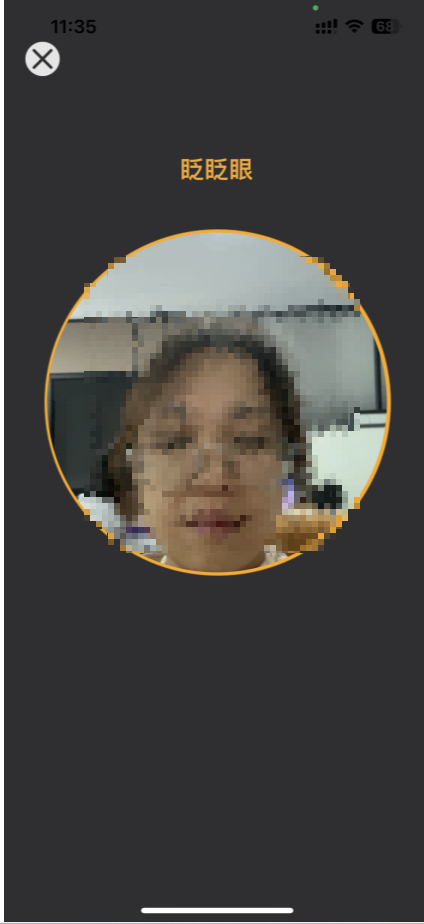 </center> 13、活体校验状态显示【已校验】,点击“提交核验” <center>  </center> 14、在弹出的“再次核对您的身份信息”页面,核对身份信息无误后,点击“确认”完成百保盾APP账号信息初始化 <center> 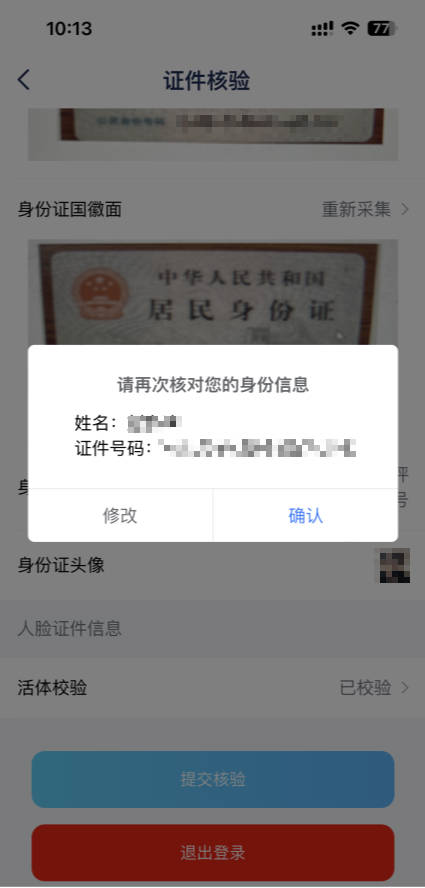 </center> <h2 id="密码找回">二、密码找回</h2> ###2.1、密码找回的方法 1、打开百保盾APP , 进入登录页面,在登录页点击“忘记密码”,输入手机号后,点击“下一步”,如该账号还未进行证件核验,则会弹窗提示该账号的账号核验状态,点击“确认”进入密码设置界面,确认手机号码之后,点击发送验证码,等待验证码并填写新密码,输入完整的验证码及新密码之后,确保输入的两个密码一致后点击提交,则密码修改成功,点击“返回登录页”则进行账号密码登录 2、具体的打卡页面如图2-1 <center> <a target="_blank" href="http://wiki.baibaodun.cn/images/7f02a4cc-047f-4b23-7a84-58f81e0085f3.jpg"><img src="http://wiki.baibaodun.cn/images/7f02a4cc-047f-4b23-7a84-58f81e0085f3.jpg" width="365" height="100%" ></a> 图2-1</center> 填写手机号进行密码找回,具体操作如下: <center> <a target="_blank" href="http://wiki.baibaodun.cn/images/a8344a89-e156-4f2f-4e6b-ac44561ca9ef.jpg"><img src="http://wiki.baibaodun.cn/images/a8344a89-e156-4f2f-4e6b-ac44561ca9ef.jpg" width="365" height="100%" ></a> 图2-2</center> <center> <a target="_blank" href="http://wiki.baibaodun.cn/images/4dedd339-dfe4-48dd-4769-1bba407c0527.jpg"><img src="http://wiki.baibaodun.cn/images/4dedd339-dfe4-48dd-4769-1bba407c0527.jpg" width="365" height="100%" ></a> 图2-3</center> 填写完验证码及确认新密码之后,点击提交则密码修改成功,此时也点击弹窗中的提示进入登录页面。 <br> <br> <h2 id="消息模块">三、消息模块</h2> ###3.1、消息页面 1、消息页面可进行信息接收 2、查看日历、待办、通讯录相关数据 3、可快捷添加好友、群聊 4、进行聊天设置等功能 <center> <a target="_blank" href="http://wiki.baibaodun.cn/images/30f8cc09-9f3e-43f2-46a3-eae4454fcb37.jpg"><img src="http://wiki.baibaodun.cn/images/30f8cc09-9f3e-43f2-46a3-eae4454fcb37.jpg" width="365" height="100%" ></a> 图3-1</center> 5、“扫一扫”功能,可通过扫二维码进行添加好友或其他二维码识别 6、点击“发起群聊”,则可进行新建群聊天 7、点击“添加好友”,则是展示个人二维码,方便他人加好友 <center> <a target="_blank" href="http://wiki.baibaodun.cn/images/413a7db8-2c57-440f-6813-2b10b4550c81.jpg"><img src="http://wiki.baibaodun.cn/images/413a7db8-2c57-440f-6813-2b10b4550c81.jpg" width="365" height="100%" ></a> 图3-2</center> 8、可进行群聊天设置,展示个人二维码,如下图所示 <center> <a target="_blank" href="http://wiki.baibaodun.cn/images/f7deab0a-ee5a-4233-4010-93f267ecdab6.jpg"><img src="http://wiki.baibaodun.cn/images/f7deab0a-ee5a-4233-4010-93f267ecdab6.jpg" width="365" height="100%" ></a> 图3-3</center> ###3.1、通讯录 1、点击通讯录模块,则可在该模块下查看到具体的好友、群组、以及加入的组织域 2、点击具体的组织域,则可查看该组织域下的人员列表 <center> <a target="_blank" href="http://wiki.baibaodun.cn/images/62e4c06d-26fe-476d-4e68-164fb256f1b6.jpg"><img src="http://wiki.baibaodun.cn/images/62e4c06d-26fe-476d-4e68-164fb256f1b6.jpg" width="365" height="100%" ></a> 图3-4</center> <br> <br> <h2 id="百课堂模块">四、百课堂模块</h2> ###4.1、百课堂首页 1、划分待办事项、知识矩阵、荣誉榜三大区域 2、覆盖计划模块、练习模块、实习模块、考试模块、证书模块,如图4-1所示 <center> <a target="_blank" href="http://wiki.baibaodun.cn/images/a36c82a3-ab4c-4af2-42d3-3ac33b450ace.jpg"><img src="http://wiki.baibaodun.cn/images/a36c82a3-ab4c-4af2-42d3-3ac33b450ace.jpg" width="365" height="100%" ></a> 图4-1</center> <br> ###4.2、企业课程 1、在企业课程下,可查看到企业下授权的课程,如图4-2 <center> <a target="_blank" href="http://wiki.baibaodun.cn/images/e64969de-a18a-46df-6431-5dd4d29296e0.jpg"><img src="http://wiki.baibaodun.cn/images/e64969de-a18a-46df-6431-5dd4d29296e0.jpg" width="365" height="100%" ></a> 图4-2</center> 2、点击具体课程可在直接观看该课程视频内容 <center> <a target="_blank" href="http://wiki.baibaodun.cn/images/96955bd1-9eef-4875-649d-6be753c523f1.jpg"><img src="http://wiki.baibaodun.cn/images/96955bd1-9eef-4875-649d-6be753c523f1.jpg" width="365" height="100%" ></a> 图4-3</center> <br> ###4.3、职技课程 1、在职技课程中可查看到所有授权下的相关技能培训的课程,可方便用户学习相关职业技能的相关知识 <center> <a target="_blank" href="http://wiki.baibaodun.cn/images/6b041447-1cf9-4221-5358-f886ec29605e.jpg"><img src="http://wiki.baibaodun.cn/images/6b041447-1cf9-4221-5358-f886ec29605e.jpg" width="365" height="100%" ></a> 图4-3</center> <br> <h2 id="工作台模块">五、工作台模块</h2> ###5.1、工作台首页 1、在工作台可切换组织,在不同组织下了查看到对应的应用 2、用户可在工作台界面查看到授权的应用、公告内容,具体的页面如下5-1 <center> <a target="_blank" href="http://wiki.baibaodun.cn/images/f0d2ec34-804a-4c49-50ba-87d12b66c0da.jpg"><img src="http://wiki.baibaodun.cn/images/f0d2ec34-804a-4c49-50ba-87d12b66c0da.jpg" width="365" height="100%" ></a> 图5-1</center> <br> <h2 id="知识模块">六、知识模块</h2> ###6.1、知识首页 1、知识页面分为:行业资讯库、法律法规库、安全知识库、留言、大家都想看、每天学习一点、健康小百科、安全预防针、温暖你我他、职场一点通十个模块,点击各个模块则可查看您想要阅读的相关内容,在知识页面下的所有内容都可查看详情并分享朋友圈或微信好友以及可全文复制知识内容。 <center> <a target="_blank" href="http://wiki.baibaodun.cn/images/627a47d1-53be-42c2-6533-894795da938c.jpg"><img src="http://wiki.baibaodun.cn/images/627a47d1-53be-42c2-6533-894795da938c.jpg" width="365" height="100%" ></a> 图6-1</center> <br> <h2 id="我的模块">七、我的模块</h2> ###7.1、我的页面 1、可在我的页面查看到证件核验状态、个人的二维码 2、在存在疑问的可点击客服与帮助进行咨询 3、可分享百保盾APP,其他人只需要扫码下载即可 4、可进行微信绑定、解绑、退出账号登录等功能 <center> <a target="_blank" href="http://wiki.baibaodun.cn/images/38c80696-9cbc-4ecc-53d3-0685f7266a2a.jpg"><img src="http://wiki.baibaodun.cn/images/38c80696-9cbc-4ecc-53d3-0685f7266a2a.jpg" width="365" height="100%" ></a> 图7-1</center> <br> 5、可查看具体的证件信息、就职信息、证件核验状态以及可进行微信绑定,后期可直接进行微信登录 本文已完,谢谢查阅
分享到
打开微信“扫一扫”